Thường thì bạn phải đối mặt với thực tế là các chương trình đã cài đặt bắt đầu khởi động và do đó làm tăng thời gian tải đầy đủ của hệ điều hành. Để ngăn các chương trình như vậy tải cùng với hệ thống, cách tốt nhất là tắt tính năng tự động chạy của chúng.
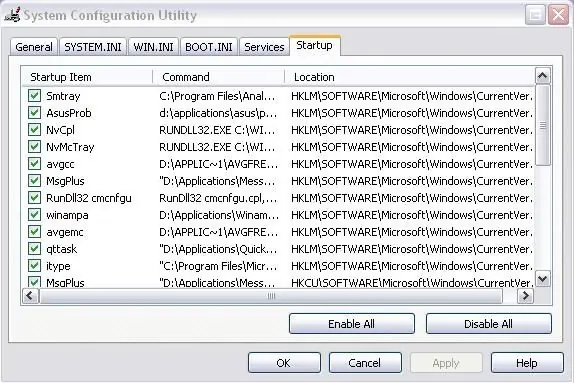
Hướng dẫn
Bước 1
Bạn nên biết rằng một số chương trình trong cài đặt của chúng cho phép người dùng thiết lập độc lập nhu cầu tự động tải. Do đó, trước hết, hãy kiểm tra cài đặt của chương trình mà bạn muốn xóa khỏi tự động chạy, nếu có mục như vậy cho phép bạn đặt hoặc bỏ chọn hộp kiểm để xóa nó khỏi tự động chạy.
Bước 2
Nếu chương trình không cho phép các cài đặt này, hãy chuyển đến phần "Chạy" bằng cách nhấp vào nút "Bắt đầu" trên thanh tác vụ Windows. Một số giao diện Windows có thể không có phần Chạy. Trong trường hợp này, hãy nhấn phím Win + R (phím biểu tượng Windows và phím R).
Bước 3
Trong trường xuất hiện để nhập lệnh, hãy nhập Msconfig và trong cửa sổ xuất hiện, chuyển đến tab "Khởi động". Tại đây bạn sẽ thấy tất cả các chương trình khởi động khi Windows khởi động. Bạn cần tìm tên của chương trình bạn cần và bỏ chọn hộp bên cạnh nó. Hãy cẩn thận, bởi vì nếu bỏ chọn chương trình sai, bạn có nguy cơ tắt một số quy trình quan trọng! Lúc này bạn hãy nhấn OK, hệ thống sẽ nhắc bạn khởi động lại máy tính để thay đổi có hiệu lực.






